“บุคคลนี้ไม่พร้อมใช้งานบน Messenger” หมายความว่าอย่างไร

เรียนรู้เกี่ยวกับสถานการณ์ที่คุณอาจได้รับข้อความ “บุคคลนี้ไม่พร้อมใช้งานบน Messenger” และวิธีการแก้ไขกับคำแนะนำที่มีประโยชน์สำหรับผู้ใช้งาน Messenger
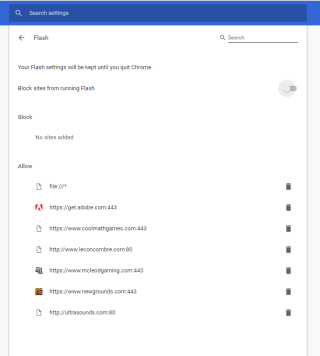
ไฟล์ Flash มักเสี่ยงต่อมัลแวร์และการโจมตีอื่นๆ ดังนั้นจึงควรใช้ HTML เนื่องจากดีกว่า Flash ในแทบทุกอย่าง Google Chrome มาพร้อมกับ inbuilt Flash แต่ไม่ได้เปิดใช้งานตามค่าเริ่มต้น
อย่างไรก็ตาม คุณไม่สามารถละทิ้งไฟล์ Flash ได้ จนกว่าจะมีให้ใช้งานบนเว็บไซต์ที่คุณต้องการเข้าถึง ดังนั้น บางครั้งคุณจำเป็นต้องเปิดใช้งานการอนุญาต Flash สำหรับเว็บไซต์ต่างๆ
ในโพสต์นี้ เราได้แสดงขั้นตอนในการจัดการการอนุญาต Flash ใน Chrome ด้วยวิธีนี้ คุณสามารถอนุญาต บล็อก หรือให้เว็บไซต์ขออนุญาตเปิดไฟล์ Flash ได้ตามที่คุณต้องการ
สิ่งนี้จะไม่เพียงแต่หยุดไฟล์ Flash ไม่ให้เล่นอัตโนมัติกินข้อมูลของคุณ แต่ยังช่วยลดโอกาสที่โค้ดที่เป็นอันตรายจะรันได้ ดังนั้น. มาเริ่มกันเลย!
ขั้นตอนในการเปิดใช้งาน Flash Player ใน Google Chrome
ทำตามเหล่านี้เพื่อรับ Flash Player ใน Chrome:
ขั้นที่ 1:คลิกที่เมนูสามจุดและเลือกการตั้งค่า
ขั้นตอนที่ 2:เลื่อนจนถึงด้านล่างของหน้าเพื่อค้นหาขั้นสูง
ขั้นตอนที่ 3:ภายใต้ความเป็นส่วนตัวและความปลอดภัยให้เลือกการตั้งค่าเนื้อหา
ขั้นตอนที่ 4:ภายใต้การตั้งค่าเนื้อหาค้นหาและคลิกแฟลช
ขั้นตอนที่ 5:สลับสวิตช์ข้างถามก่อน (แนะนำ)เพื่อเปิด
อ่านเพิ่มเติม:-
คำแนะนำและเคล็ดลับของ Google Chrome สำหรับผู้ใช้ Proกำลังค้นหาลูกเล่นที่มีประโยชน์ขณะใช้ Google Chrome อยู่ใช่หรือไม่ การค้นหาของคุณสิ้นสุดที่นี่ พบกับฟีเจอร์เด็ดๆ...
ขั้นตอนในการเล่นเนื้อหา Flash ใน Google Chrome
ในGoogle Chromeหากคุณต้องการดูเนื้อหา Flash คุณต้องคลิกที่ Flash Player เพื่อเริ่มต้น มันอาจจะเสียเวลาเปล่าถ้าคุณทำงานบนเว็บไซต์จำนวนมากที่มีสื่อ Flash แต่เชื่อเราเถอะ มันคือการดูแลให้คุณปลอดภัย
ทันทีที่คุณคลิกที่ Adobe Player คุณจะได้รับป๊อปอัปถามว่าคุณต้องการอนุญาตหรือบล็อก Flash สำหรับเว็บไซต์ที่คุณเปิดอยู่หรือไม่ หากคุณต้องการเรียกใช้ ให้คลิกอนุญาต
หน้าจะโหลดซ้ำและตอนนี้ไฟล์ Flash จะเล่น
ขั้นตอนในการเปลี่ยนการอนุญาตแฟลชใน Google Chrome
หากคุณต้องการเปลี่ยนการตั้งค่าของเว็บไซต์ที่เกี่ยวข้องกับ Flash คุณสามารถทำได้ทุกเมื่อที่ต้องการ คุณสามารถเปลี่ยนการตั้งค่าได้ทุกเมื่อที่ต้องการ คุณสามารถเปลี่ยนการอนุญาตของ Flash ได้สองวิธีใน Chrome
วิธีที่ 1: ใช้แม่กุญแจ
ขั้นตอนในการเปลี่ยนการอนุญาตแฟลชสำหรับเว็บไซต์โดยเฉพาะ:
ขั้นตอนที่ 1:ไปที่เว็บไซต์ที่มีเนื้อหา Flash

ขั้นตอนที่ 2:คลิกที่แม่กุญแจหรือไอคอนที่มีฉันอยู่ในวงกลม (ด้านซ้ายของแถบที่อยู่) เพื่อรับตัวเลือก

ขั้นตอนที่ 3:คลิกที่เมนูแบบเลื่อนลงข้างแฟลช
ขั้นตอนที่ 4:เลือกการอนุญาตที่คุณต้องการระหว่างถามก่อน อนุญาต และ บล็อก
ขั้นตอนที่ 5:ตอนนี้คลิก โหลดซ้ำ เพื่อให้การอนุญาตมีผลใช้บังคับ
อ่านเพิ่มเติม:-
สิ่งที่คุณต้องรู้เกี่ยวกับ Google Chrome...หลังจากรอมานาน ในที่สุด Google ก็ได้เปิดตัวตัวบล็อกโฆษณาในตัวสำหรับ Chrome ซึ่งจะบล็อกโฆษณาที่น่ารำคาญโดยอัตโนมัติ...
วิธีที่ 2: แท็บการตั้งค่า
ขั้นที่ 1: คลิกที่สามจุดตั้งอยู่ทางด้านขวามือของเบราว์เซอร์และเลือกการตั้งค่า

ขั้นตอนที่ 2:เลื่อนจนถึงด้านล่างของหน้าเพื่อค้นหาขั้นสูง

ขั้นตอนที่ 3:ภายใต้ความเป็นส่วนตัวและความปลอดภัยให้เลือกการตั้งค่าเนื้อหา

ขั้นตอนที่ 4:ภายใต้การตั้งค่าเนื้อหาค้นหาและคลิกแฟลช

ขั้นตอนที่ 5: ในส่วน อนุญาตหรือบล็อก ให้ค้นหาเว็บไซต์ คลิกที่ไอคอนถังขยะเพื่อลบออกจากรายการใดรายการหนึ่ง
ดังนั้น ด้วยวิธีนี้ คุณสามารถจัดการการอนุญาตแฟลชใน Chrome ได้ คุณยังสามารถเลือกการอนุญาตแฟลชที่แตกต่างกันของเว็บไซต์หนึ่งๆ ได้ตามที่คุณต้องการ
ชอบบทความ? กรุณาแบ่งปันความคิดของคุณในส่วนความคิดเห็นด้านล่าง หากคุณต้องการเรียนรู้เคล็ดลับการแก้ปัญหาเพิ่มเติม ให้ดูพื้นที่นี้!
เรียนรู้เกี่ยวกับสถานการณ์ที่คุณอาจได้รับข้อความ “บุคคลนี้ไม่พร้อมใช้งานบน Messenger” และวิธีการแก้ไขกับคำแนะนำที่มีประโยชน์สำหรับผู้ใช้งาน Messenger
ต้องการเพิ่มหรือลบแอพออกจาก Secure Folder บนโทรศัพท์ Samsung Galaxy หรือไม่ นี่คือวิธีการทำและสิ่งที่เกิดขึ้นจากการทำเช่นนั้น
ไม่รู้วิธีปิดเสียงตัวเองในแอพ Zoom? ค้นหาคำตอบในโพสต์นี้ซึ่งเราจะบอกวิธีปิดเสียงและเปิดเสียงในแอป Zoom บน Android และ iPhone
รู้วิธีกู้คืนบัญชี Facebook ที่ถูกลบแม้หลังจาก 30 วัน อีกทั้งยังให้คำแนะนำในการเปิดใช้งานบัญชี Facebook ของคุณอีกครั้งหากคุณปิดใช้งาน
เรียนรู้วิธีแชร์เพลย์ลิสต์ Spotify ของคุณกับเพื่อน ๆ ผ่านหลายแพลตฟอร์ม อ่านบทความเพื่อหาเคล็ดลับที่มีประโยชน์
AR Zone เป็นแอพเนทีฟที่ช่วยให้ผู้ใช้ Samsung สนุกกับความจริงเสริม ประกอบด้วยฟีเจอร์มากมาย เช่น AR Emoji, AR Doodle และการวัดขนาด
คุณสามารถดูโปรไฟล์ Instagram ส่วนตัวได้โดยไม่ต้องมีการตรวจสอบโดยมนุษย์ เคล็ดลับและเครื่องมือที่เป็นประโยชน์สำหรับการเข้าถึงบัญชีส่วนตัวของ Instagram 2023
การ์ด TF คือการ์ดหน่วยความจำที่ใช้ในการจัดเก็บข้อมูล มีการเปรียบเทียบกับการ์ด SD ที่หลายคนสงสัยเกี่ยวกับความแตกต่างของทั้งสองประเภทนี้
สงสัยว่า Secure Folder บนโทรศัพท์ Samsung ของคุณอยู่ที่ไหน? ลองดูวิธีต่างๆ ในการเข้าถึง Secure Folder บนโทรศัพท์ Samsung Galaxy
การประชุมทางวิดีโอและการใช้ Zoom Breakout Rooms ถือเป็นวิธีการที่สร้างสรรค์สำหรับการประชุมและการทำงานร่วมกันที่มีประสิทธิภาพ.


![วิธีกู้คืนบัญชี Facebook ที่ถูกลบ [2021] วิธีกู้คืนบัญชี Facebook ที่ถูกลบ [2021]](https://cloudo3.com/resources4/images1/image-9184-1109092622398.png)





